(三)Appium-desktop 打包
appium-desktop经过二次开发后,需要打包为应用提供给其它同学使用。我们知道appium-desktop是使用electron来构建跨平台桌面应用程序。electron有electron-packager和electron-builder两种打包工具。
首先使用electron-packager
1、先安装electron-packager
安装命令:cnpm install electron-packager --save-dev.
安装成功后会在package.json中的devDependencies生成代码:"electron-packager": "版本号"
2、打包
electron-packager <sourcedir> <appname> <platform> <architecture> <electron version> <optional options>- sourcedir:项目所在路径
- appname:应用名称
- platform:确定了你要构建哪个平台的应用(Windows、Mac 还是 Linux)
- architecture:决定了使用 x86 还是 x64 还是两个架构都用
- electron version:electron 的版本
- optional options:可选选项
我用的命令:electron-packager /Users/houlandong/code/appium-desktop appium-desktop Mac X64 0.0.2。
该方式可以打包成功,但是会破坏源码,打包后本地启动会报错:Unnecessary escape character: \"。
放弃该打包方式
第二使用electron-builder
electron-builder在appium-desktop下载依赖时已经安装,其实仔细看下appium-desktop的源码,在CONTRIBUTING.md中已经写明了appium-desktop的打包方式就是使用electron-builder。
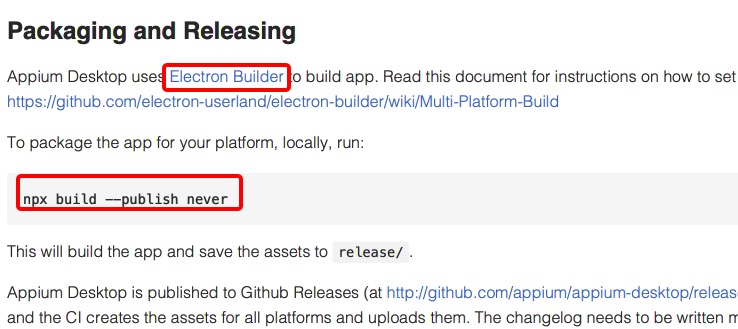
打包过程遇到的问题:
出现一个死循环的错误:
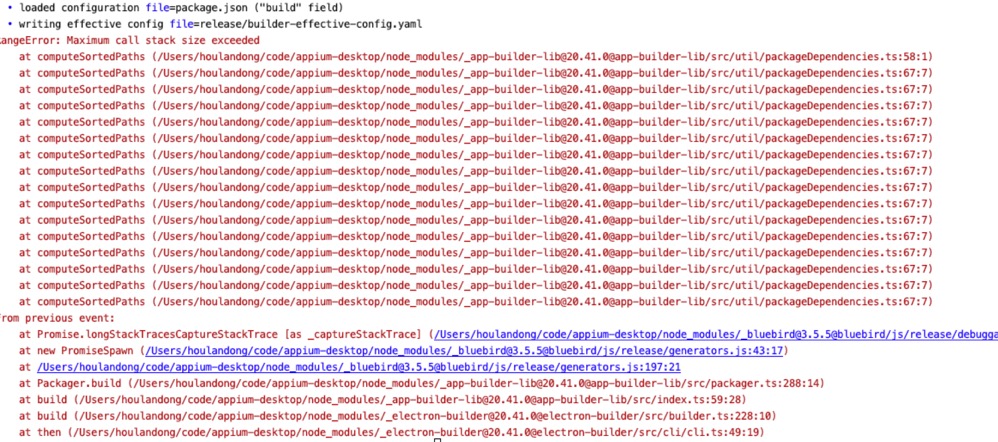
问题的原因是我们使用cnpm install下载的appium-desktop依赖,因为npm install命令需要访问国外的网站,导致下载时有时候会非常慢,一般我们都建议使用cnpm。那么记住了如果要打包应用必须使用npm install下载依赖。
解决这个问题就可以使用命令打包了。
我使用的命令:electron-builder --mac
参数
--mac, -m, -o, --macos Build for macOS, [array]
--linux, -l Build for Linux [array]
--win, -w, --windows Build for Windows [array]
--x64 Build for x64 (64位安装包) [boolean]
--ia32 Build for ia32(32位安装包) [boolean]
--armv7l Build for armv7l [boolean]
--arm64 Build for arm64 [boolean]
--dir Build unpacked dir. Useful to test. [boolean]
--prepackaged, --pd 预打包应用程序的路径(以可分发的格式打包)
--projectDir, --project 项目目录的路径。 默认为当前工作目录。
--config, -c 配置文件路径。 默认为`electron-builder.yml`(或`js`,或`js5`)其实使用electron-builder打包还需要在package.json中配置很多东西,只是appium-desktop已经为我们配置好,我们只需要执行命令就行。具体可以看链接:
https://segmentfault.com/a/1190000016695922?utm_source=tag-newest
打包成功后,会生成安装包以及执行程序。
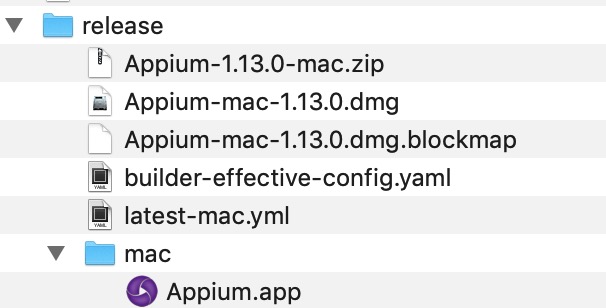
我们安装程序或者直接打开执行程序会发现程序报auto-updater失败,获取签名失败。网上有方案可以解决签名问题(https://segmentfault.com/a/1190000012902525),但是比较复杂,本人没有尝试使用。其实appium-desktop是经过我们二次开发的,不需要自动更新。我直接设置自动更新为false。再次进行打包,打包成功后,运行程序成功,那么可以把安装包提供给其它同学使用二次开发的功能了
(三)Appium-desktop 打包的更多相关文章
- Appium Desktop 介绍及使用
一.AppiumDesktop介绍 1.Appium-server的图形界面.可以设置选项.启动/停止服务器.查看日志等功能:且无须提前安装Node / NPM,因为Node运行时直接与Appium ...
- Appium Desktop介绍-xcodebuild failed with code 65 问题解决
Appium Desktop介绍-xcodebuild failed with code 65 问题解决 一.Appium Desktop介绍 Appium Desktop是一款用于Mac.Wind ...
- Appium与Appium Desktop的区别
Appium-Server的配置,在之前的博文已有介绍,基于Python的Appium环境搭建合集,所以在此处就不详细介绍了.今天主要来分享下Appium-Server和Appium desktop在 ...
- appium desktop 版本发布
Appium Desktop is an open source app for Mac, Windows, and Linux which gives you the power of the Ap ...
- Appium Desktop Inspector 安卓真机配置(Windows)
本文是基于 Windows环境 通过Appium Desktop 测试真机,首先要确保测试机已经和电脑正确连接(将手机和电脑通过USB数据线连接,手机打开USB调试) 确认电脑与手机是否连接成功的方法 ...
- [原创]Appium与Appium desktop的区别
1.两者都属于Appium 服务端 2.二者最新版本如下:地址:https://github.com/appium/appium-desktop/releases Appium 服务端支持的:地址:h ...
- Appium Desktop 元素定位和脚本录制功能
Appium Desktop除了可以做Server之外还可以进行元素定位和脚本录制功能,点击放大镜按钮,进入页面设置.开始配置Desired Capabilities. 配置Desired Capab ...
- appium desktop 定位弹出框时报错
今天在定位真机APP的时候,弹出框的内容死活定位不到,只能定位到背景的内容. 问题:appium desktop 定位弹出框时报错,定位不到,只能定位到背景的内容. 分析: 定位工具找不到弹出框的元素 ...
- 5、通过Appium Desktop实现页面元素定位
之前我们已经安装了Appium Desktop,下面就让我们使用Appium Desktop实现页面元素定位 1.首先我们打开Appium Desktop,进入如下界面,点击Start Server ...
- 1、Appium Desktop介绍
Appium Desktop是一款适用于Mac,Windows和Linux的开源应用程序,它以美观而灵活的用户界面为您提供Appium自动化服务器的强大功能.它是几个Appium相关工具的组合: Ap ...
随机推荐
- CAD在网页中绘制批注
1 2 3 4 5 6 7 8 9 10 11 12 13 14 15 16 17 18 19 20 21 22 23 24 25 26 27 28 29 30 31 32 33 34 35 36 3 ...
- 27.7 并行语言集成查询(PLinq)
static void Main() { ObsoleteMethods(Assembly.Load("mscorlib.dll")); Console.ReadKey(); } ...
- textarea 提交到数据库的内容,输出到 html 中显示正常的格式
<!DOCTYPE html> <html lang="en"> <head> <meta charset="UTF-8&quo ...
- Java8新特性之forEach遍历
参考文章: https://www.cnblogs.com/billyu/p/6118008.html
- MongoDB整库备份与还原以及单个collection备份、恢复
备份前的检查> show dbsMyDB 0.0625GBadmin (empty)bruce 0.0625GBlocal (empty)test 0.0625GB> use MyDBsw ...
- [JZOJ4687]奇袭
[JZOJ4687]奇袭 题目 由于各种原因,桐人现在被困在Under World(以下简称UW)中,而UW马上要迎来最终的压力测试——魔界入侵. 唯一一个神一般存在的Administrator被消灭 ...
- Groovy简单再入门
以前试过,忘得差不多了,趁这次从JAVA一直撸到SERVLET,SPRING,GROOVY,GRAILS的机会,再弄一次吧... def authors = [ "Peter Ledbroo ...
- thymeleaf模板引擎基础使用(转)
刚好项目上用到这个模板引擎,记录以下基础用法. thymeleaf介绍 简单说, Thymeleaf是一个跟Velocity.FreeMarker类似的模板引擎,它可以完全替代JSP .相比其他的模板 ...
- 《MySQL 5.7 Replication新特性》分享之互动问题解答
原创 2016-07-21 宋利兵 MySQL中文网 分享主题 <MySQL 5.7 Replication新特性> 嘉宾介绍 宋利兵,MySQL研发工程师.2009年加入MySQL全球研 ...
- TRIZ的成功案例
这篇採訪稿是几年前的,是TRIZ成功案例离我近期的,由于主人公是我的朋友,请点击查看: 培训后技术难题就攻克了 后记:学了TRIZ并不能让您100%解决您全部遇到的问题,但这样的思想和方法确实是最具操 ...
